鼠绘时尚美女模特的Photoshop教程

现在,我们要用鼠标指挥屏幕上的笔尖画个写实人像了,就像拿支铅笔画素描那样画,只要拿好了铅笔,铺好了纸张,别的东西咱就不去理睬它了——菜单里那些密密麻麻的功能,其实是用来迷惑你,害你分心,阻碍你进步的,不要理它们,我们老老实实用工具栏里的笔来画画。
还有,我这个是基础练习,画素描嘛,先找个合适的模特儿,这个我建议你可以到一些时尚杂志上去找,美女帅哥大把大把的,最好是一些摄影清晰层次分明的图,千万别找那种经过电脑处理过的光滑得象牛奶一样的美眉,找到图以后可别找描,放电脑边看着画,这是教你临摹,这样才能提高你的CG鼠绘能力,不鼓励描红。
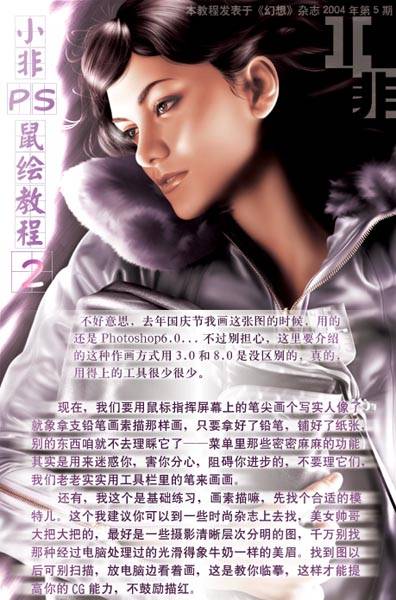
一、这一步我不多说了,先画草稿,你可以用铅笔画好扫描进去,也可以象我这样,直接选画笔工具把大致的形体勾勒出来,注意哦,轮廓很重要的哦,别等会儿比例错了,脸歪了就很难补救了。

二、用钢笔工具把脸部勾出来,这个教程主要还是讲脸部的绘制过程画人嘛,脸是最重要的。

三、填充路径使用的前景色,颜色找个靠近皮肤的就可以了,记得开个新图层再填。
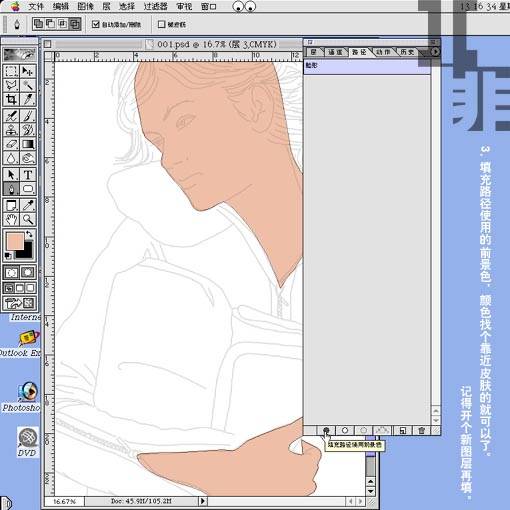
四、选暗化工具,笔触调大,范围选中间部,曝光量选5%就好,在填充好的颜色范围内分出大的明暗关系。

五、五官的大体位置用暗化工具涂出来,现在用路径勾的是我认为整个脑袋最黑的部分。
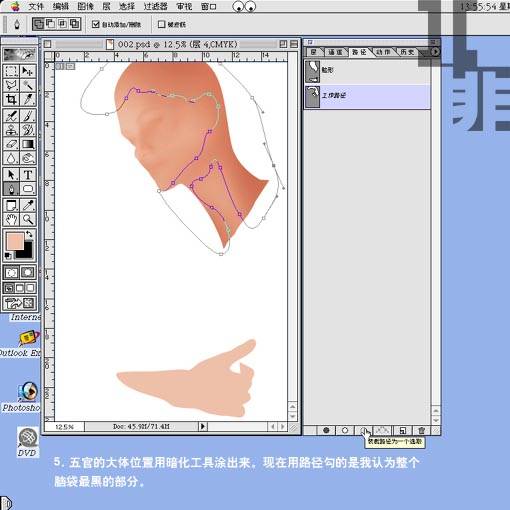
六、把路径转成选区,然后选羽化,数值大一点没事,小的话会有太明显的边沿,这种画法的初稿很忌讳有边沿。
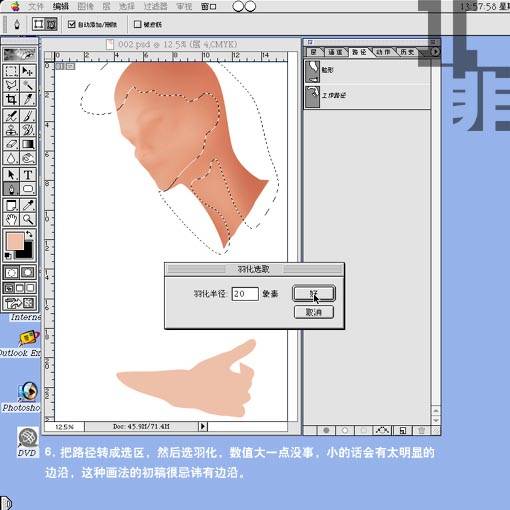
七、暗化工具的范围选高光部,在选区里浅浅刷几下。
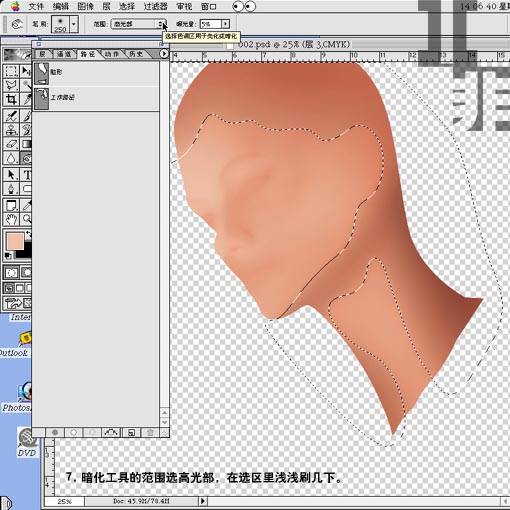
八、黑黑的光头出来了,画到这里我老是冲动着想给她画上头发,不过工作还是要一步步来,沉住气,耐心继续用暗化工具细化。

九、五官眉毛弄得有点形了,开始刻画。用路径,勾出鼻子的轮廓,其实就一个鼻梁和眉骨间的选区。

十、把路径变成选区后,把键盘上的CTRL+H,隐藏选区,直观一点,用亮化工具把鼻梁边沿的光线涂出来。顺便把脸上最亮的几个部位也涂出来。

十一、现在用路径勾出来的是鼻翼和鼻孔的边沿,这些细节路径刻保存,后期修图还要用到的。
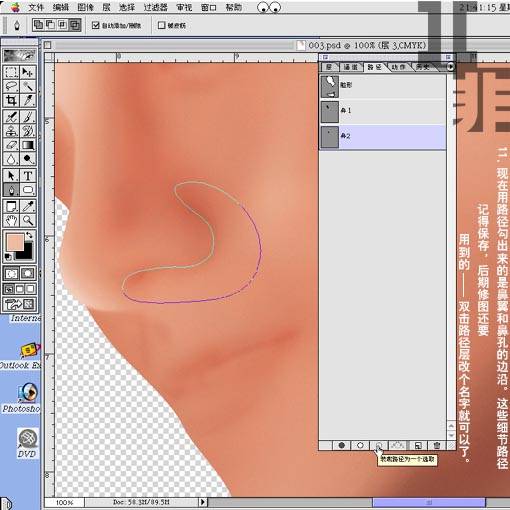
十二、同上,这个是嘴唇,转成选区后稍微羽化一下,免得象刀刻出来似的,选区出来后记得内外都要涂,可以用菜单里的“选择”的“反向选择”来回选,通常是一边暗化一边亮化,沿着选区的边沿涂。
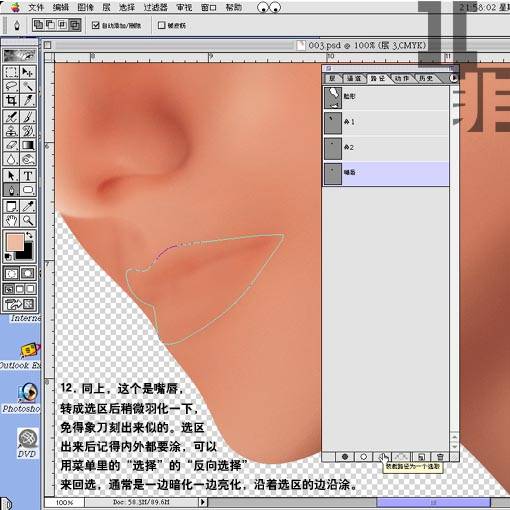
十三、提个醒,别把嘴唇从皮肤里分离出来,你就把它当做皮肤的一部分就可以了,比较深的一部分。

十四、用同样的办法把耳朵也弄出来,现在看起来有点样子了。

十五、眼睛是人脸上最复杂的东西,能细则细,把最深的部分勾出来。
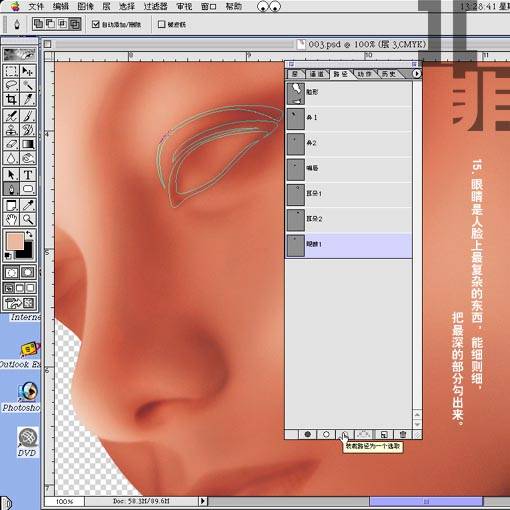
十六、眼睛部位在使用暗化工具的时候不用吝啬涂抹,尽管往深里涂,美眉眼睛深一点好看,最后涂出来如果实在太深,你就说这美眉加了眼影或者昨晚没睡好。
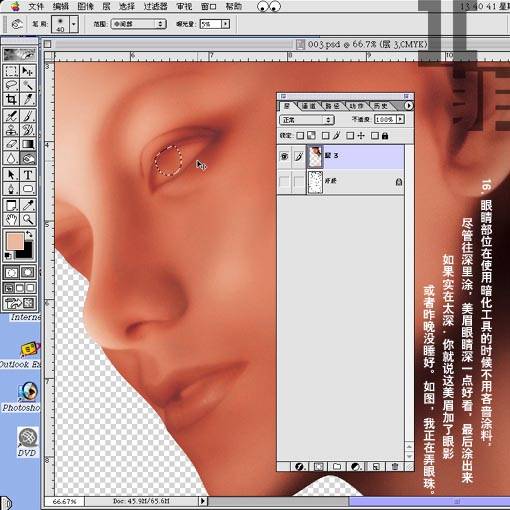
十七、把眼珠涂黑,看起来有点恐怖,没事,继续加深,黑眼珠最漂亮,记得有瞳孔的哦。
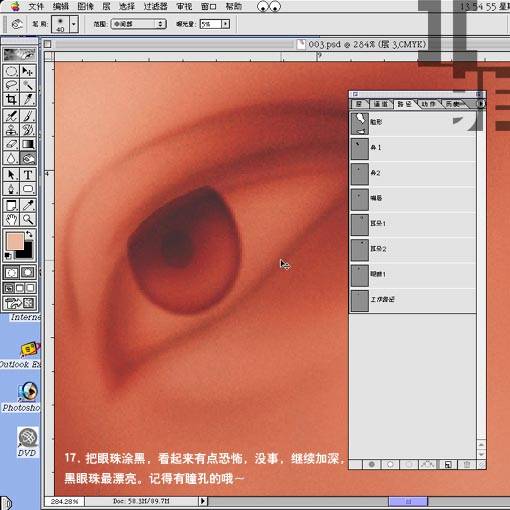
十八、让眼珠和整个眼睛融合在一块,眼角继续涂黑,我想起以前版本的PS里的暗化工具也叫做烧黑工具,现在看起来还真象烧黑了。

十九、用路径勾出眼睫毛,这东西越长越好,美眉都希望自己的睫毛长一点,以免虫子飞到眼睛里去。
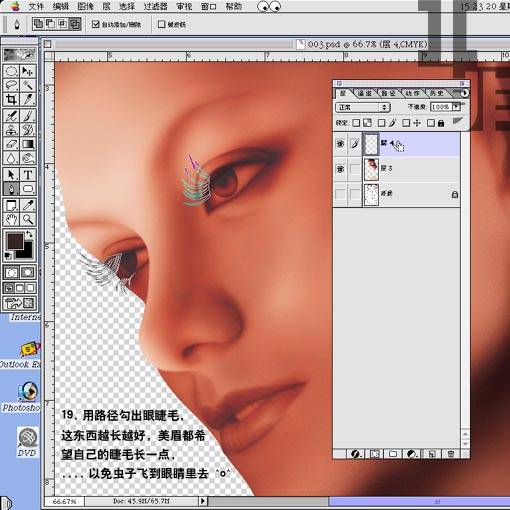
二十、一根、两根、三根。。。。不数了,这道工序挺烦人的,开个新层把深颜色填上,用柔化工具柔化一下,不然一根根硬梆梆的扎人的。

二十一、上眼皮叫什么忘记了,总之你记得眼睛是个圆球,我这会儿在给这个球面上光,双眼皮的地方留心些。

二十二、高光白点上去后就出效果了,古代人喜欢说“点睛之笔”,大概就是这个意思吧,这一步很简单也很爽。画到这里可以得意一下下,倒杯水喝。
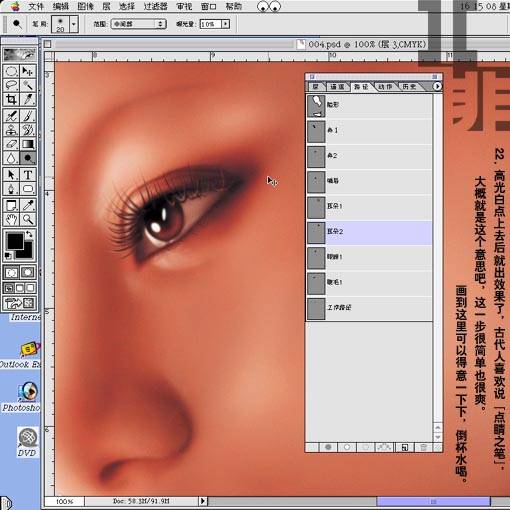
二十三、刚才忘记说了,在整个过程中,我一直不忘细化脸部的皮肤的明暗关系,比如,现在我觉得应该在额骨上加深些,加完看了效果还行,那就继续加。每涂一下都来回点一下CTRL+Z,看看前后对比。

二十四、很不喜欢画眉毛,其实我想还有更好的办法才是,我是死脑筋,还是一根根弄吧,注意眉毛的走向,有规律的,不信你拿镜子照一下,或者就近找个人仔细瞧瞧。
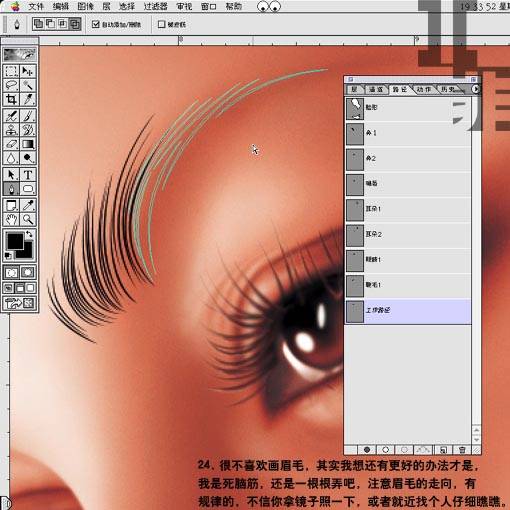
二十五、眉毛出来了,在一个新层里,看看有多少根?啊,要耐心呀耐心!然后用橡皮擦,压力调小,方式选喷笔,轻轻把眉毛的尖尖擦淡,记得眉毛是长出来的,不是贴上去的。

二十六、不要因为眉毛小就忽略掉光线,用变亮工具涂出一点亮出来,效果会好些。

二十七、好了,该给光头美眉上头发了,先一块块弄出来,我现在示范的这个法子不太好,但得配合自己的风格,不好调整。
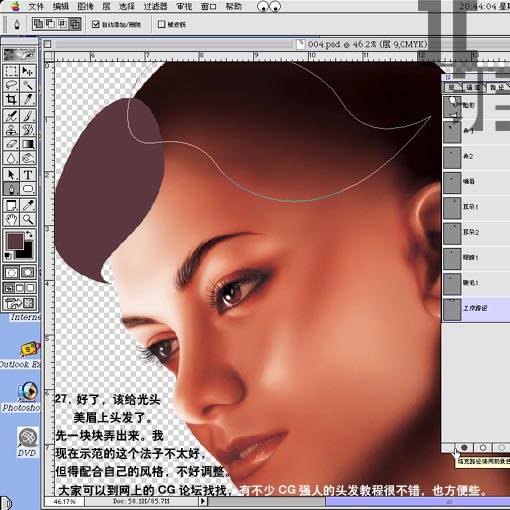
二十八、分了不少层,每一块头发都用暗化亮化工具定一下大的明暗关系,这里和画脸一样。

二十九、最痛苦的时刻到来了,用路径勾出头发的走向,转成选区,暗化亮化,我勾我勾。。。。看见了没有,路径层里有好多的“发束”。

三十、很变态的做法,注意头发的走向。

三十一、这里别怕,其实就一条路径,ALT+CTRL可以复制,这些全是复制的,用CTRL+T可以旋转变大变小每一条路径。

三十二、头发画完后开始弄衣服了,一块一块来,这里是衣领子。

三十三、老规矩,暗化亮化,看起来象块橡皮,不着急,下一步我要把它变得毛茸茸的,美眉枕着很舒服。

三十四、用过滤器里的杂点效果,然后选涂抹工具,选个散弹笔刷,压力70%,如图,涂涂涂!

三十五、这个要是用压感笔可能会很方便些,可惜那玩意儿我还不会用。

三十六、现在是衣服,上色。
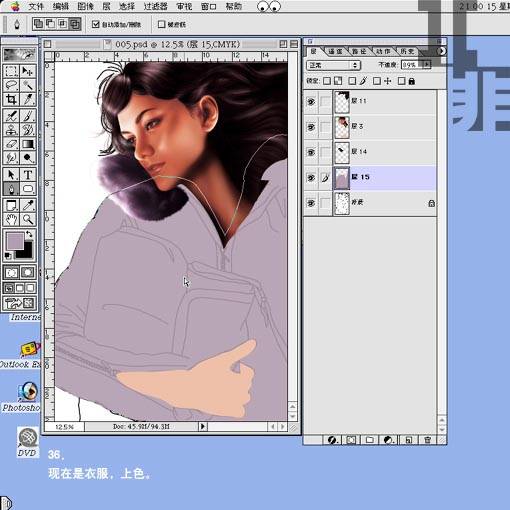
三十七、衣服的画法其实和前边画脸大同小异,由于是皮衣,亮化工具选高光部,方便表现质感。

三十八、这里也是挺烦琐的工作,看你喜欢细化到什么程度吧,写实画嘛,其实永远也不能叫完成,怎么都可以细化下去的。

三十九、拉链的那些小东西其实就一个按住ALT用移动工具复制复制,排整齐了就行了,画面里唯一的金属装备,留心些就是了。
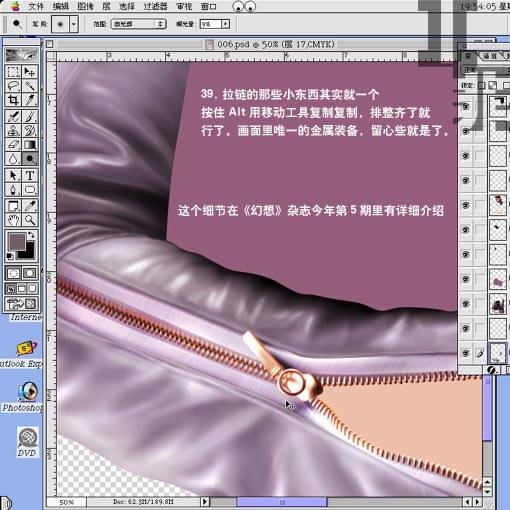
四十、经过漫长的细化,画完了,把所有图层合并起来,用柔化工具弄出景深效果。

下图就是我们最终鼠绘完成的时尚美女模特效果图:
